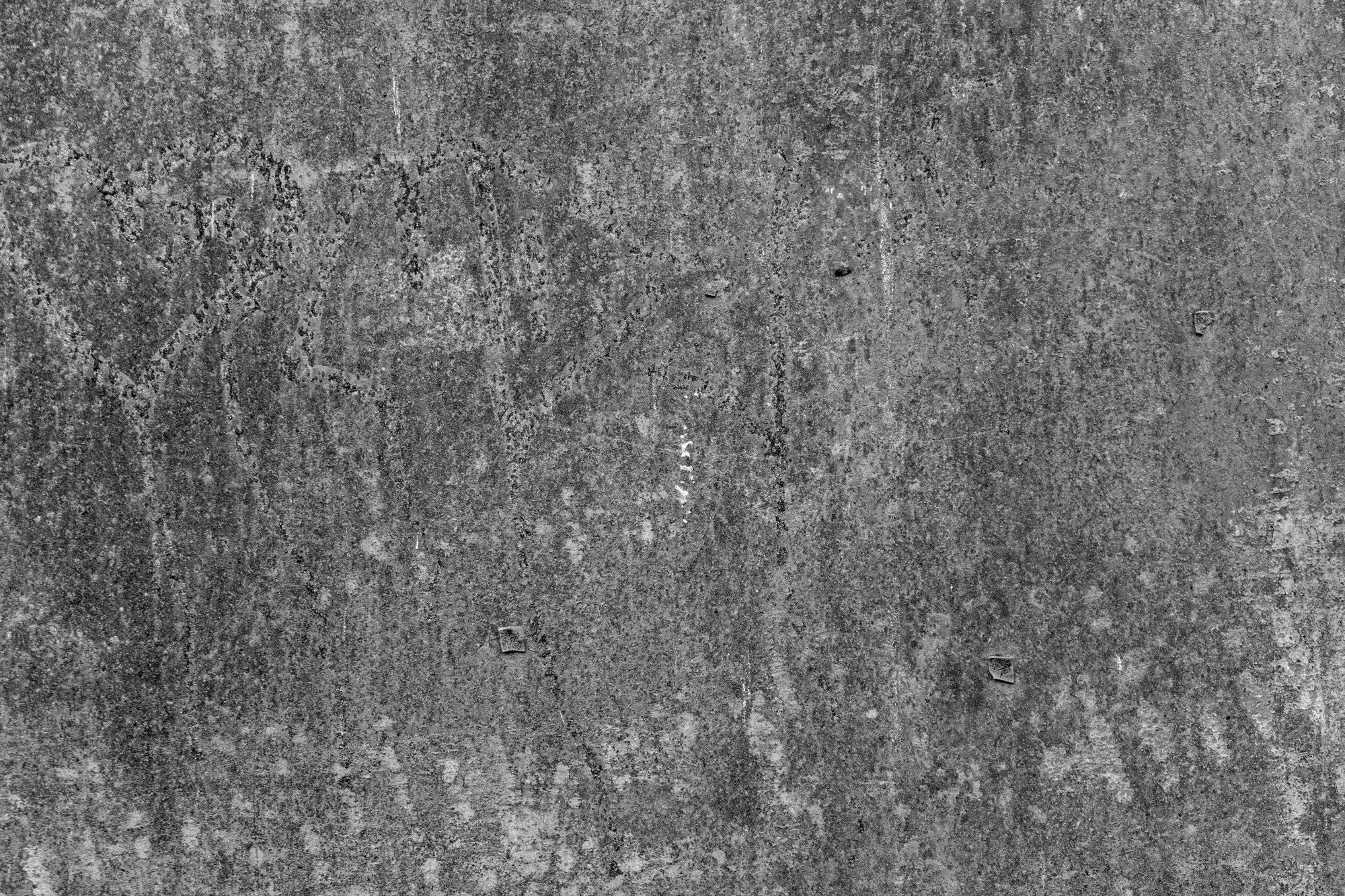
Zdroj: Pexels
V súčasnosti sme schopní vytvárať a navrhovať nekonečné textúry, ktoré sa dajú použiť pre každý jeden z projektov, ktoré realizujeme. Textúry nielen simulujú vzhľad, ktorý môže mať predmet, keď ho vidíme alebo sa ho dotýkame, ale sú tiež súčasťou mnohých návrhov, ktoré môžeme nájsť, či už fyzicky alebo digitálne.
Z tohto dôvodu v tomto príspevku Nemohol chýbať ďalší z Photoshop tutoriálov, s ktorým je učenie a prax zaručená.
Ďalej si povieme viac o Photoshope ako programe, pretože je to dobrý spôsob, ako sa ponoriť do jeho širokého sveta základných nástrojov a funkcií.
Photoshop: čo to je
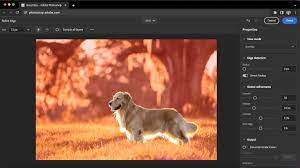
Zdroj: Svet
Photoshop je program, ktorý je súčasťou Adobe a ktorý plní hlavnú funkciu retušovania alebo vytvárania fotomontáží z obrázkov. Je to jeden z najpoužívanejších programov, ak hovoríme o úprave fotografií, Preto sa v posledných rokoch stal hviezdnym nástrojom mnohých dizajnérskych a digitálnych obrazových štúdií.
Vyznačuje sa množstvom nástrojov, ktoré máme, to znamená, že môžeme počítať s nástrojmi všetkého druhu, ktoré dopĺňajú vaše projekty a ktoré vám pomôžu usmerniť a lepšie realizovať vaše návrhy. Obrázky môžeme napríklad nielen retušovať, ale vieme ich aj pripraviť na neskoršiu tlač alebo náhľad na obrazovku.
funkcie
Photoshop vám nepomôže nič viac a nič menej, ako vybrať farebný profil, ktorý najlepšie vyhovuje vášmu obrázku. Takže s tým nebudete mať problém dobrá predtlač vašich projektov. Postará sa nielen o tlačovú časť, ale dokážeme vytvárať aj online médiá pre sociálne siete či webové stránky, ako sú bannery či tvorba obsahu.
Stručne povedané, Photoshop je nástroj, ktorý chce každý dizajnér pre svoju pracovnú plochu, a vy môžete tiež vytvorte predchádzajúce makety, aby ste ich mohli používať alebo aby ich mohli používať aj iní a budú veľkou pomocou. Akoby toho nebolo dosť, môžeme aj my vytvárať textúry pre bannery alebo iné médiá.
Ďalší detail, ktorý treba vziať do úvahy, je ten je to platobný nástroj, takže vyžaduje ročné alebo mesačné predplatné, ale nič nemôže byť ďalej od pravdy, je to hviezdny nástroj.
Návod: Vytvorte zvetranú textúru vo Photoshope
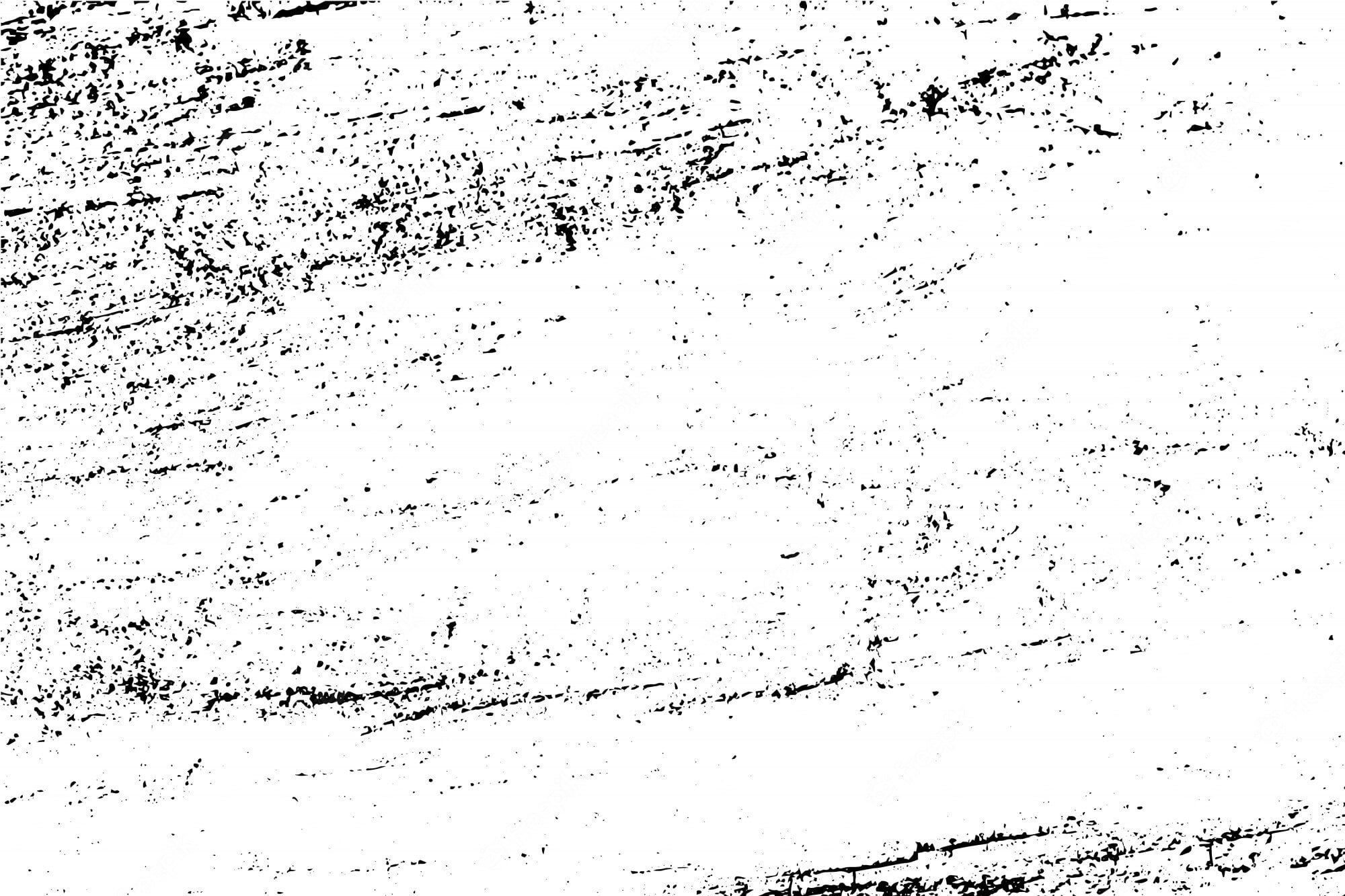
Zdroj: Freepik
krok 1
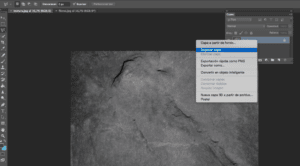
Zdroj: Iris
- Prvá vec, ktorú urobíme, je otvorenie aplikácie Photoshop av tomto prípade pripravíme obrázok, Nezáleží na tom, či ide o obrázok s neutrálnou farbou alebo fotografický obraz nejakej krajiny alebo osoby. Dôležité je, aby bol obrázok vo formáte JPG a aby mal farebný profil prispôsobený podmienkam, s ktorými bude pracovať.
- Keď máme obrázok, otvoríme ho a potom stlačíme control – O a vyberieme obrázok, ktorý dáme ako pozadie alebo opotrebovanú textúru.
krok 2

Ľudia: Svet Photoshopu
- Keď sme vybrali obrázok, musíme len prejsť na možnosť Okno a vyhľadať možnosť akcie. Akcie sú nástroj, pomocou ktorého môžeme simulovať obrázok a invertovať ho spôsobom, ktorý simuluje opotrebovaný alebo nemiestny efekt. Je teda veľmi užitočné, ak chcete vytvoriť opotrebovaný alebo starý efekt.
- Akonáhle máte akciu, stačí ju potvrdiť a je to, Už budete mať textúru s opotrebovaným gravírovaným efektom, ktorý chcete.
- Je tiež možné urobiť túto textúru, takže by ste museli prejsť iba do galérie filtrov a vybrať zrnitý alebo starý efekt. Tým sa automaticky vytvorí efekt podobný efektu zvetranej textúry.
krok 3
-
- Keď už máme textúru, ostáva ju už len previesť do JPG, aby sme ju mohli rýchlo a jednoducho vložiť do nášho dizajnu. Máte tiež možnosť previesť ho do iného formátu, ktorý je pre vás užitočnejší, ako je napríklad jednoduchý PNG.
- Keď sme obrázok previedli, zostáva už len vychutnať si našu opotrebovanú textúru alebo na ňu aplikovať rôzne tóny, aby sme ju upravili cez vrstvy, ktoré sme vytvorili.
Záver
Photoshop je nástroj, ktorý sa v súčasnosti stal jedným z najpoužívanejších. Nielenže retušujeme obrázky, ale sme tiež schopní navrhnúť a vytvoriť neuveriteľné textúry, ktoré sa dajú použiť pre naše návrhy alebo projekty.
Ako ste si mohli overiť, vytvorenie textúry vo Photoshope trvá len niekoľko krokov, takže nebudete mať žiadne ťažkosti s vykonaním návodu, ktorý sme vám ukázali.
Dúfame, že ste sa dozvedeli niečo nové o tomto nástroji, ktorý sa v posledných rokoch stal tak módnym.